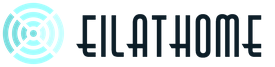Extensiile pentru Mozilla descarcă VKontakte. Pluginuri Mozilla Firefox pentru descărcarea muzicii de pe VKontakte
De la sfârșitul anului 2017, VKontakte a încercat în mod constant să legalizeze ascultarea muzicii - printr-un abonament plătit la aplicația oficială BOOM și limitând redarea audio online în fundal. Cu toate acestea, utilizatorii nu renunță și caută modalități de a-și descărca colecțiile audio din rețea socială.
O lovitură mare a fost închiderea accesului la înregistrările audio VK prin intermediul API-ului public al rețelei de socializare în toamna anului trecut. Din această cauză, aproape toate aplicațiile terțe care anterior vă permiteau să ascultați și să descărcați muzică de pe VK au încetat să funcționeze.
Dar o întreagă clasă de aplicații concepute pentru a descărca conținut media a supraviețuit cu succes dezastrului. În special, acestea sunt suplimente pentru browsere și în special pentru Firefox și Chrome. Ei au câștigat datorită faptului că nu au folosit interfața publică VK pentru descărcare, ci s-au bazat pe capacitățile browserelor - în special, interceptând link-uri directe către redarea conținutului media și transferându-le la managerul de descărcare încorporat.
În acest material, vom analiza câteva exemple de extensii de browser „supraviețuitoare” pentru descărcarea muzicii de pe Vkontakte, care continuă să funcționeze cu succes, în ciuda noilor restricții stricte din rețeaua socială.
FlashGot
Browser:Firefox
Plus FlashGot din punct de vedere formal, este un manager de descărcare. Nu este conceput special pentru VKontakte, ci pur și simplu vă permite să descărcați orice conținut media de pe orice site, interceptând link-uri de redare și transferându-le către diferiți manageri de descărcare - atât încorporați în Firefox, cât și un număr mare de terțe părți.
Extensia este instalată destul de legal din colecția de suplimente Firefox, după care pictograma acesteia apare în panoul de suplimente. Deschideți pagina de înregistrări audio VK, lansați piesa dorită, faceți clic pe pictogramă, selectați fișierele din listă din fereastra pop-up și încărcați.
Minus : Deoarece aplicația este un manager de descărcări cu drepturi depline, este destul de neprietenoasă în ceea ce privește interfața și are o mulțime de setări mici. În plus, extensia VK nu procesează complet lista de fișiere audio.
MediaSave
Browser:CromFirefox
O altă extensie care vă permite să descărcați conținut media de pe orice site, dar, spre deosebire de cea precedentă, se concentrează exclusiv pe fișiere audio. Extensia există oficial în Magazinul web Chrome și Colecția de suplimente Firefox.
Utilizare MediaSave Este foarte simplu – instalați-l, accesați VK records și porniți piesa dorită. Apare o fereastră pop-up care vă cere să o descărcați imediat. Adică, se întâmplă aproximativ același lucru ca în primul caz - interceptarea legăturii de redare și transferarea acestuia în managerul de descărcare încorporat al browserului (terții nu sunt acceptați).

Minus : Vă permite să descărcați o singură piesă odată. Dacă ai câteva mii de melodii în colecția ta, va trebui să schimbi. În plus, ferestrele pop-up de fiecare dată când începi să asculți muzică te pot înnebuni cu adevărat.
VkOpt
Browser: Firefox, Chrome
Un supliment popular care este în mod oficial un „optimizator de interfață VKontakte” și vă permite să faceți o mulțime de lucruri interesante cu site-ul din punct de vedere al utilizării. De exemplu, ascundeți blocul enervant de povești, adăugați „nu-mi place” postărilor sau afișați semnul zodiacal al utilizatorului lângă data de naștere a utilizatorului.
Suplimentul se află pe un site web separat, de unde este instalat în browser. Printre modificările de interfață VkOpt adaugă mult așteptatul buton „Descărcare” la înregistrările audio, care arată ca o săgeată.
 Minus
: nu toată lumea și nu întotdeauna are nevoie de restul funcționalității optimizatorului (și există o mulțime). În plus, extensia este instalată nu din colecția de suplimente, ci de pe site-ul web al dezvoltatorului, astfel încât atacatorii încearcă în mod constant să „acopere” virușii rău intenționați cu numele său.
Minus
: nu toată lumea și nu întotdeauna are nevoie de restul funcționalității optimizatorului (și există o mulțime). În plus, extensia este instalată nu din colecția de suplimente, ci de pe site-ul web al dezvoltatorului, astfel încât atacatorii încearcă în mod constant să „acopere” virușii rău intenționați cu numele său.
DMV
Browser:Crom
Descărcați muzica Vkontakte (DMV)– o extensie pentru Chrome, care este direct un „balancan” al muzicii de la VK. Din motive legale evidente, acesta nu este disponibil în magazinul de suplimente și poate fi descărcat doar de pe site-ul web al dezvoltatorului.
Utilizarea extensiei este ușoară: instalați-o, se deschide automat inserție nouă cu înregistrările audio VKontakte. Lansați melodia care vă place și faceți clic pe butonul săgeată pentru a descărca.

Minus : o filă separată pentru ca extensia să funcționeze și chiar plină cu lucruri inutile, cum ar fi un formular pentru publicarea muzicii pe peretele dvs., chatul utilizatorului - și, desigur, publicitate.
Cum altfel să descărcați muzică de pe VK în 2018?
După cum puteți vedea, noile restricții privind ascultarea și descărcarea audio VKontakte pot fi ocolite, iar suplimentele pentru Firefox și Chrome fac acest lucru cu succes. În plus, descarcătorii de conținut audio și alte conținut media există atât pe desktop, cât și aplicatii mobile. Printre primele este managerul de descărcare VkMusic pentru Windows, printre al doilea - DMV pentru Android, care se comportă mult mai bine decât „fratele” său desktop. În plus, descărcarea este posibilă fără a instala niciun program - prin servicii web precum Audilka sau KissVK.
În ultimul timp, din ce în ce mai mulți oameni sunt interesați de cum să descărcați muzică de pe site-ul web VKontakte. Am decis să nu ignor această problemă și să studiez câteva modalități prin care se poate face acest lucru, din cauza faptului că nu există o astfel de funcție directă pe site-ul de socializare.
După ce am studiat unele materiale și am petrecut mult timp, am identificat următoarele metode:
Pluginuri de căutare VKontakte pentru Mozilla Firefox
Dacă deschideți în mod constant file noi, această extensie nu este o problemă. Du-ți experiența de descărcare la nivelul următor cu acest supliment. Nu numai că poate accelera încărcarea cu câteva trucuri din culise, dar poate, de asemenea, să faciliteze întreruperea și reluarea încărcării și să colecteze toate linkurile și imaginile de pe o pagină web dintr-o singură mișcare.
Include câteva funcții utile de căutare, filtrare și comparare. Acesta este un alt supliment pentru a vă gestiona bara laterală importantă. Uneori cel mai mult idei simple sunt cele mai bune. Închide. Titlurile activează un mod „cinema” atunci când vizionați videoclipuri online, întunecând restul ecranului pentru a vă oferi mai puțină oboseală a ochilor și o experiență de vizionare video mai bună.
1. Folosind programe speciale. Nu le voi enumera, dar puteți găsi câteva sau trei dacă doriți. Metoda nu este pe deplin de încredere, deoarece trebuie să vă introduceți numele de utilizator și parola direct în programele în sine, iar eu personal nu am nevoie de acest lucru, deoarece nu vreau să devin un spammer mai târziu, când parola îmi este furată. Da, în plus, instalarea de software suplimentar și învățarea acestuia este o bătaie de cap suplimentară.
În ceea ce privește securitatea, puteți, desigur, să înregistrați un cont suplimentar „stânga” și să-i lăsați să-l pirateze, dar acestea sunt și gesturi inutile.
2. Instalarea scripturilor. Unii oameni nici măcar nu știu ce sunt, dar totuși trebuie să fie folosiți cumva. În plus, nu este clar cine a scris scenariile și nu este un fapt că mâine vor funcționa la fel de bine ca și astăzi. Nici nu se potrivește.
3. Servicii on-line. Este un lucru bun, dar cresc ca ciupercile și dispar foarte repede, dar avem nevoie de o modalitate fiabilă.
4. Sapă în memoria cache a browserului. O metodă bună în care nu trebuie să instalați nimic, dar este foarte lungă și necesită multă muncă. Dacă cineva este interesat, puteți citi esența acestuia în articolul „”.
5. Pe ce ar trebui să te concentrezi este descărcarea muzicii de pe Vkontakte utilizând browserul Mozilla Firefox. Singurul dezavantaj aici este că cei care nu îl au va trebui să îl instaleze. Sfatuiesc pe toata lumea sa treaca la acest browser: este optim din punct de vedere al capacitatilor, vitezei si securitatii.
Dacă browserul este instalat, va trebui să instalați un plugin pentru acesta. Recomand instalarea de pe site-ul oficial aici este linkul https://addons.mozilla.org/en-US/firefox/addon/video-downloadhelper/. Instalați pluginul și reporniți browserul. Trei bile ar trebui să apară în colțul din dreapta jos (nu neapărat în dreapta și nu neapărat în jos) și un element suplimentar „” în fila browserului „Instrumente”.
Dacă instalarea a avut succes, accesați site-ul web VKontakte și căutați intrarea dorită acolo, faceți clic pe triunghi pentru ca piesa să înceapă redarea.
Bilele ar trebui să înceapă să se învârtească. Faceți clic pe ele și din meniul derulant selectați „ Descarca».
Așteptăm puțin pentru descărcarea fișierului și mergem să-l verificăm. Faceți clic pe fila " Instrumente - Descărcări»

Și este clar că ultimul fișier a fost descărcat de pe site-ul vkontakte.ru.

Dacă rulăm fișierul, vom auzi melodia pe care am vrut să o descărcam pe computer.
Descărcați videoclipuri sau muzică de pe youtube, vkontakte foarte simplu! Veți avea nevoie de extensia DownloadHelper și de browser Firefox
Descărcarea muzicii sau a videoclipurilor este ușoară: Descărcați Hepler pentru a vă ajuta
Pentru descărcarea de muzică sau videoclipuri(repet din nou) Firefox trebuie instalat.
După ce am instalat cu succes Firefox, să instalăm DownloadHepler. Lansați Firefox și accesați aici și faceți clic pe Adăugare la Firefox.

După instalare, pe panou au apărut cercuri gri, care ne vor ajuta descărcați videoclipuri sau muzică pe calculator!
Pentru a verifica cum funcționează, haideți să mergem pe youtube și să încercăm să descărcați un videoclip. Dacă observăm, când începem să urmărim videoclipul, aceste cercuri încep să se învârtească. Când se rotesc, înseamnă că DownloadHelper este gata să descarce videoclipuri sau muzică. Pentru a face acest lucru, trebuie doar să faceți clic pe săgeata de lângă ea, să selectați calitatea și să faceți clic pe descărcare!
Apropo, acest program poate descărcați și convertiți videoclipuriîntr-unul dintre formatele enumerate!
Adică, programul va face automat video descărcat de pe Internet pentru format iPhone sau iPad.
Apropo, observăm că dacă doriți, de exemplu, să extrageți doar audio din orice videoclip, atunci folosiți articolul. Deși programul are această opțiune, vă va costa 30 USD.
Puteți face la fel descărcați muzică în contact, video în contact și de pe alte site-uri de găzduire video. În general, programul este foarte util și demn de atenție!
Descărcări video în Firefox 2016 modificarea designului

Deschideți orice videoclip după instalare descărcare video hepler
Faceți clic dreapta și selectați butonul ajutor pentru descărcarea video r -acum putem descărca videoclipuri
Cum să descărcați videoclipuri de pe Youtube și Vk în Firefox. Concluzie.
Încă câteva cuvinte. Vă recomand să utilizați mai multe browsere. De exemplu, Chrome ca principal și Firefox pentru anumite scopuri, de exemplu pentru descărcarea de videoclipuri și muzică. Deși majoritatea browserelor au deja propriile extensii și suplimente, acestea încetinesc și browserul. Și când este plin de pluginuri și extensii diferite, funcționează de fapt de 2-3 ori mai lent decât fără ele
Orice browser modern vă permite să conectați pluginuri care facilitează lucrul cu rețelele sociale și alte resurse de pe Internet. Acest articol va discuta despre instalarea unei extensii pentru descărcarea muzicii VKontakte Mozilla Firefox. Puteți descărca înregistrări audio pe computer dintr-o rețea socială folosind programe, scripturi sau servicii online de la terți. Dar cea mai convenabilă modalitate ar fi un plugin - trebuie doar să îl adăugați și să îl activați o dată, spre deosebire de alte aplicații. Să ne uităm la câteva extensii populare pentru Firefox.
Savefrom.net
Serviciul este potrivit pentru toate browserele. Poate fi descărcat atât prin magazinul de extensii, cât și pe site-ul oficial al dezvoltatorului. Pentru a instala, urmați instrucțiunile:
- Deschideți linkul http://ru.savefrom.net/user.php?vid=387 în Mozilla.
- Faceți clic pe pictograma „Descărcare”.

- Apoi, faceți clic pe „Salvați fișierul” pentru a începe descărcarea.

- Rulați programul de instalare.

- Acceptați acordul de licență.

- Selectați browserul Firefox din opțiuni și faceți clic pe Următorul.

- După finalizarea instalării, închideți fereastra programului făcând clic pe „Finish”.

Acum reporniți Firefox. În colțul din stânga sus veți vedea o pictogramă de extensie. În continuare aveți nevoie de:
- Accesați site-ul de rețea socială și conectați-vă.

- Deschideți secțiunea „Muzică”.

- Găsiți pictograma săgeată de lângă piesă. Treceți cursorul peste el pentru a vedea dimensiunea înregistrării audio. Faceți clic pe pictograma LMB pentru a începe descărcarea fișierului.

- Așteptați finalizarea procesului.

Acum știți cum să descărcați audio din VK folosind cel mai popular plugin. Toate melodiile sunt descărcate în format MP3. Este disponibilă și funcția de descărcare a videoclipurilor de pe VK și Youtube.
Alte extensii
Să trecem la magazinul de suplimente Mozilla. Pentru a face acest lucru aveți nevoie de:
- Selectați pictograma meniului lateral, apoi selectați „Suplimente”.

- În fila marcată, accesați câmpul de căutare și introduceți numele.

Să ne uităm la câteva extensii populare.
VK Music vă permite să descărcați înregistrări audio din VKontakte, Odnoklassniki și Yandex.Music. Urmați acești pași:
- În căutare, introduceți numele „vk music”.

- Lângă primul articol din listă, selectați „Instalare”.

- Faceți clic pe „Adăugați”.

- Deschideți secțiunea „Muzică” și faceți clic pe pictograma săgeată pentru a începe descărcarea.

VK Universal Downloader
VK Universal Downloader este un serviciu simplu și convenabil pentru descărcarea muzicii. Pentru a instala, urmați instrucțiunile:
- În setări, introduceți o interogare de căutare cu un nume.

- În rezultatele căutării, faceți clic pe butonul „Instalare” de lângă primul articol din listă.

- Faceți clic pe „Adăugați”, fiind de acord să permiteți accesul la datele browserului.

- Următoarea pictogramă va apărea acum în lista de înregistrări audio pe VKontakte, iar când faceți clic pe ea, fișierul va începe descărcarea.

Configurare și îndepărtare
Orice plugin conectat poate fi configurat sau șters. Pentru a face acest lucru, deschideți din nou fereastra „Suplimente” prin meniul lateral sau folosind comanda rapidă de la tastatură Ctrl + Shift + A. A doua filă conține o listă cu toate serviciile conectate. Folosind butoanele marcate în captură de ecran, puteți dezactiva, șterge și configura setările.

Opțiuni alternative
Pe lângă serviciile descrise, puteți conecta și altele. Este destul de ușor să le găsiți după nume - VkOpt, Vk Tune, Video DownloadHelper și altele asemenea. Utilizați catalogul oficial Mozilla la https://addons.mozilla.org/ru/firefox/. În căutare, introduceți o interogare cu numele rețelei sociale și adăugați „descărcați muzică”:

În listă veți vedea toate pluginurile disponibile pentru instalare. Citiți evaluările și descrierea, apoi faceți clic pe butonul „Adăugați la Firefox”:

În fereastra de setări, puteți selecta opțiuni pentru afișarea ratei de biți, a progresului de descărcare, a poziției pictogramei de descărcare etc. (în funcție de aplicația selectată).

Selectați opțiunile corespunzătoare și utilizați serviciul pentru a vă extinde colecția de muzică. Cele mai multe suplimente vă permit să descărcați fișiere media nu numai de pe VKontakte, ci și de pe alte site-uri populare.
Concluzie
Ne-am uitat la instalarea mai multor suplimente actuale pentru descărcarea fișierelor din rețelele sociale. Toate pluginurile descrise nu afectează în niciun fel funcționalitatea și performanța browserului și, de asemenea, nu reduc viteza de încărcare a paginilor VKontakte. Odată ce conectați Firefox la supliment, puteți descărca în mod regulat MP3-uri cu un clic pe un buton.
Video
Urmăriți videoclipul tematic, care discută acțiunile pas cu pas din acest manual.
Judecând după statisticile vizitelor pe acest site, cele mai populare browsere printre cititorii mei sunt Google ChromeȘi Mozilla Firefox.
Există extensii pentru aceste browsere care vă permit să faceți cu ușurință descărcați de pe siteIn contact cu
muzică și videoclipuri. Astăzi vă voi spune cum să le instalați și cum să utilizați aceste extensii (plugin-uri).
Cum să descărcați muzică și videoclipuri din VKontakte în Google Chrome
Deci, să lansăm browserul Google Chrome. Mergem pe site-ul Magazinului online Chrome. Aici, în coloana din stânga, selectați secțiunea „Extensii” - „Rețele sociale și comunicare”. Pentru a nu trebui să căutăm pluginul necesar pentru o perioadă lungă de timp, introduceți expresia „Setări suplimentare” în bara de căutare din partea de sus și apăsați tasta introduce:
 După aceasta, extensia de care avem nevoie va apărea în coloana din dreapta, care se numește „ Setări suplimentare VKontakte" Pentru a instala, faceți clic pe butonul „Free” de lângă acesta: va apărea o fereastră în care facem clic pe „Adăugați”:
După aceasta, extensia de care avem nevoie va apărea în coloana din dreapta, care se numește „ Setări suplimentare VKontakte" Pentru a instala, faceți clic pe butonul „Free” de lângă acesta: va apărea o fereastră în care facem clic pe „Adăugați”:
 Pluginul este instalat!
Pluginul este instalat!
Acum hai să încercăm cu el Descărcați muzica.
Mergem la pagina noastră In contact cu. Deschideți „Înregistrări audio”.
Când treceți mouse-ul peste un titlu compoziție muzicală, va apărea o imagine cu săgeată în dreapta. Dacă țineți apăsat cursorul pe acesta, dimensiunea înregistrării audio (în MB) va fi afișată imediat.
 Faceți clic pe săgeată și melodia va fi descărcată!
Faceți clic pe săgeată și melodia va fi descărcată!
Puteți merge în folderul cu fișierele descărcate și îl puteți vedea acolo (în mod implicit, totul este salvat în folderul „Descărcări”). Dacă nu știți unde a fost salvată melodia descărcată, faceți clic pe butonul „Personalizați și gestionați Google Chrome” din colțul din dreapta sus în browserul Google Chrome:  Apoi selectați „Descărcări” - sub numele fișierului, faceți clic pe butonul „Afișați în folder”:
Apoi selectați „Descărcări” - sub numele fișierului, faceți clic pe butonul „Afișați în folder”: 
Acum să verificăm cum să descărcați videoclipul VKontakte. Accesați „Videoclipurile mele”. Lansăm orice videoclip. După aceea, butoanele „Descărcare” vor apărea sub videoclip în coloana din dreapta. Faceți clic pe unul dintre ele (în funcție de calitatea videoclipului de care aveți nevoie) - videoclipul va fi descărcat imediat!  Nu fi surprins dacă dintr-o dată butoanele „Descărcare” nu apar sub unele dintre videoclipuri. Faptul este că linkurile de descărcare apar numai pentru acele videoclipuri care sunt postate pe serverul de contact. Acesta este un minus al acestui plugin (poate că autorul îl va îmbunătăți în timp). Dacă aveți nevoie să descărcați videoclipul urgent și cu disperare, puteți utiliza serviciul, despre care am vorbit deja o dată.
Nu fi surprins dacă dintr-o dată butoanele „Descărcare” nu apar sub unele dintre videoclipuri. Faptul este că linkurile de descărcare apar numai pentru acele videoclipuri care sunt postate pe serverul de contact. Acesta este un minus al acestui plugin (poate că autorul îl va îmbunătăți în timp). Dacă aveți nevoie să descărcați videoclipul urgent și cu disperare, puteți utiliza serviciul, despre care am vorbit deja o dată.
Cum să descărcați muzică și videoclipuri din VKontakte în Mozilla Firefox
Lansați browserul Mozilla Firefox. Mergem la pagina cu completări. Găsiți extensia aici și faceți clic pe butonul „Adăugați la Firefox” de lângă ea:  În fereastra care apare, faceți clic pe butonul „Instalare acum”:
În fereastra care apare, faceți clic pe butonul „Instalare acum”:  Apoi reporniți browserul.
Apoi reporniți browserul.
După aceasta, pe panoul reprezentând va apărea o pictogramă trei bile conectate:Dacă vă aflați în prezent pe o pagină a site-ului în care nu există înregistrări audio sau video care rulează, atunci aceasta va fi inactivă (și alb-negru). Dacă activați orice înregistrare audio sau video pentru redare, pictograma va deveni instantaneu activă, iar bilele vor deveni colorate.
Să verificăm cum funcționează pluginul In contact cu.
Pentru a face acest lucru, accesați pagina dvs. din secțiunea „Înregistrările mele audio” (nu neapărat a dvs.). Includem orice compoziție. Apoi găsim pictograma noastră rotativă multicoloră pe panou și facem clic pe săgeata din dreapta acesteia: va apărea numele înregistrării audio redate (deși într-o formă oarecum incomodă - alfanumeric). Treceți cursorul mouse-ului peste el și selectați „Descărcare”:  Apoi tot ce trebuie să faceți este să selectați un folder pe care să îl salvați și să faceți clic pe „Salvare”. Toate! Muzica descărcată!
Apoi tot ce trebuie să faceți este să selectați un folder pe care să îl salvați și să faceți clic pe „Salvare”. Toate! Muzica descărcată!
Video de la VKontakte descărcat exact în același mod ca și audio. Probabil nu o voi descrie din nou.
Apropo, Video DownloadHelper poate descărca videoclipuri nu numai de la vk.com, dar și de la alte servicii (de exemplu, Youtube).
Asta e tot. Sper că acum nu va fi o problemă pentru tine descărcați audio sau video din Vkontakte la computerul dvs.
Tu și cu mine, dragi vizitatori ai site-ului meu, continuăm să studiem modalități de a descărca muzică de pe rețeaua socială Vkontakte. În acest articol vom vorbi, cât de ușor și simplu se poate face dacă utilizați browserul Mozilla. Acest browser își pierde treptat din popularitate, dar mulți oameni încă îl folosesc. În acest sens, s-a decis să se scrie acest articol.
Citim și articole pe această temă:
Descărcați muzică de pe VKontakte prin Mozilla folosind un plugin
Din păcate, site-ul VK nu oferă o funcție de descărcare directă a melodiilor, așa că trebuie să recurgeți la instalarea de software suplimentar. În acest caz, o mică aplicație de browser care nu va face niciun rău.
Lansați browserul, faceți clic pe meniul din colțul din dreapta sus și selectați pictograma „Suplimente” din lista derulantă:

În fereastra de căutare pentru extensii de instalat, introduceți solicitarea „VKontakte music”. Extensia VKontakte.ru Downloader este prima care este lansată. Faceți clic pe butonul „Instalare” de lângă acesta:

Gata, în câteva secunde extensia se va descărca și se va instala. Tot ce trebuie să faceți este să reporniți browserul. Închideți-l, deschideți-l din nou și accesați pagina dvs. VKontakte. Acum mergeți la înregistrările audio și veți observa că lângă fiecare dintre ele, pe lângă butonul Play, a apărut și o săgeată în jos, care înseamnă „Download”.
Faceți clic pe săgeata de lângă melodia pe care doriți să o descărcați:

Melodia se va descărca în câteva secunde (în funcție de viteza internetului). Pentru a vedea unde au fost descărcate melodia sau melodiile, faceți clic pe săgeata din panoul de sus al browserului, așa cum se arată în captura de ecran:

Totul, după cum puteți vedea, nu este nimic complicat în această metodă. Dacă vă amintiți, când căutam extensia VKontakte.ru Downloader, căutarea ne-a oferit și extensii pentru descărcarea muzicii, le puteți testa dacă doriți. Principalul lucru este să instalați toate aplicațiile de aici și nu de pe site-uri terțe de pe Internet.
Preluarea unei melodii din memoria cache a browserului Firefox
Această metodă este pentru utilizatorii de PC mai avansați care au cel puțin cea mai mică idee ce este un cache și unde să-l caute. Este mai dificil, dar nu trebuie să instalăm nimic.
Faptul este că ascultați melodii pe internet nu în întregime online; acestea sunt încă pre-descărcate pe hard disk în memoria cache a browserului. Tot ce trebuie să facem este să găsim melodia în cache, să o redenumim în formă umană și să o copiem într-o locație potrivită.
Ei bine, accesați pagina VKontakte din înregistrarea audio și faceți clic pe melodia pe care trebuie să o descărcați, astfel încât să înceapă redarea.
De îndată ce melodia începe să fie redată, acordați atenție jucătorului de sus: bara de descărcare ar trebui să ajungă la sfârșit. Aceasta înseamnă că melodia este complet stocată în cache.

Acum trebuie doar să găsim acest cache în Mozilla.
Pentru a face acest lucru, trebuie să activați afișarea fișierelor și folderelor ascunse în sistemul de operare Windows. Acest lucru se face „Start – Panou de control – Opțiuni folder”. Se va deschide o fereastră în care trebuie să accesați fila „Vizualizare” și, în partea de jos, puneți comutatorul în poziția „Afișați fișierele și folderele ascunse”.
După ce am configurat afișarea elementelor ascunse, urmăm calea:
C:\Utilizatori\Nume utilizator\AppData\Local\Mozilla\Firefox\Profiles\1lmjhyfz.default\cache2\entries
Calea poate varia ușor în funcție de versiunea sistemului de operare și de browser. Nu contează, principalul lucru pentru tine este să găsești folderul cache.
În folderul cu cache-ul găsim un fișier care a fost creat în același timp când am început să ascultăm melodia pentru descărcare. Să ne uităm la dimensiunea fișierului. Ar trebui să corespundă aproximativ cu dimensiunea melodiei, de obicei 5-15 MB:

Redenumiți fișierul în stilul „Titlu cântec.mp3” și tăiați-l pe hard disk într-un folder cu toate celelalte melodii:

Asta e tot, lecția despre descărcarea melodiilor din Contact folosind Mozilla sa încheiat.